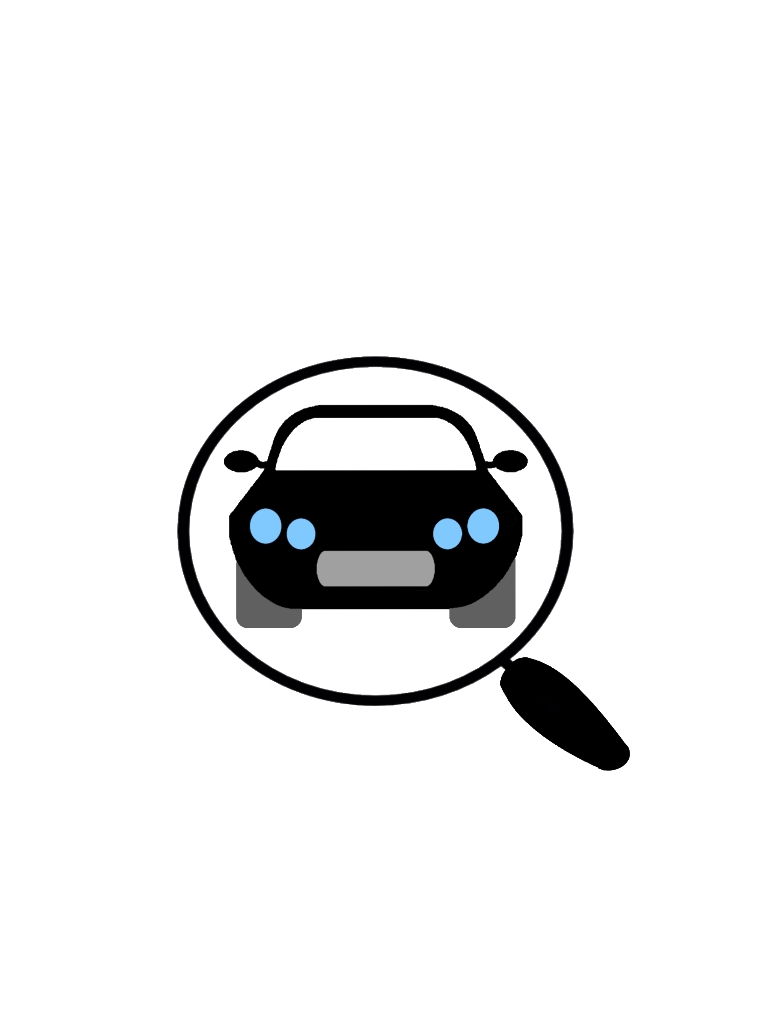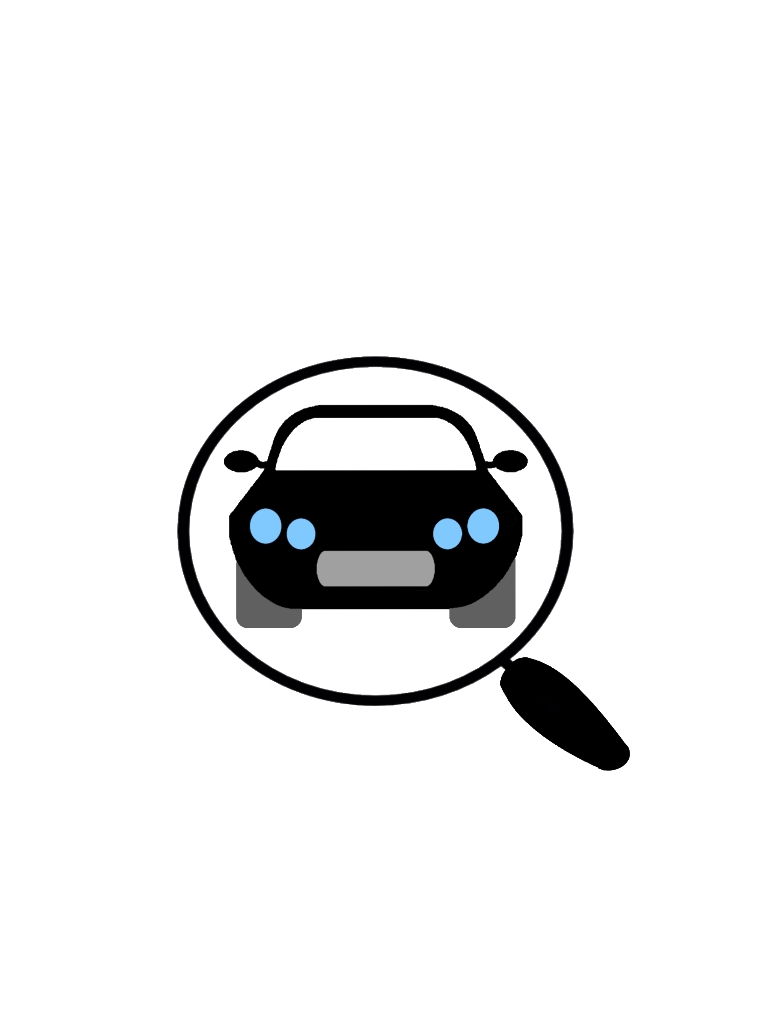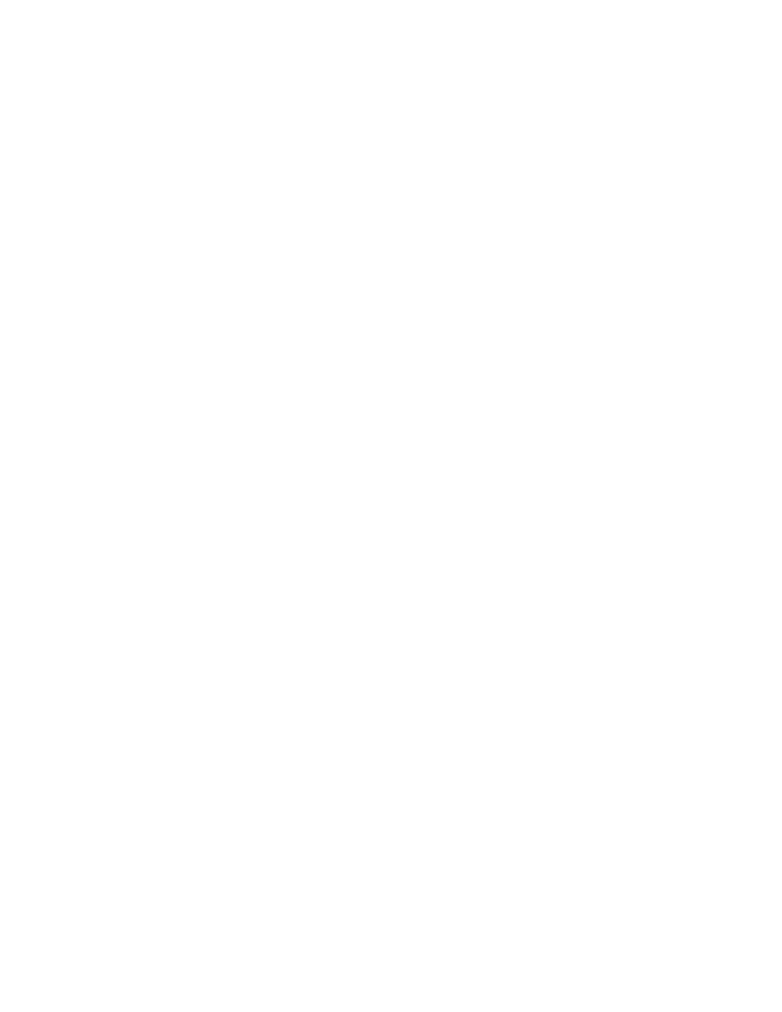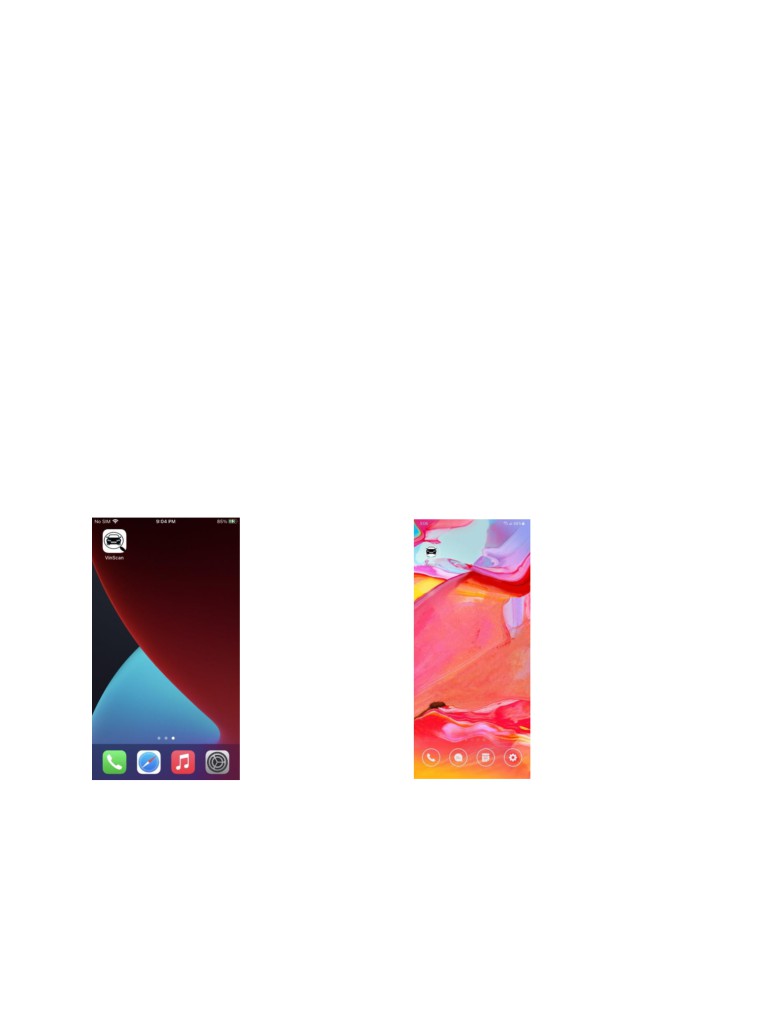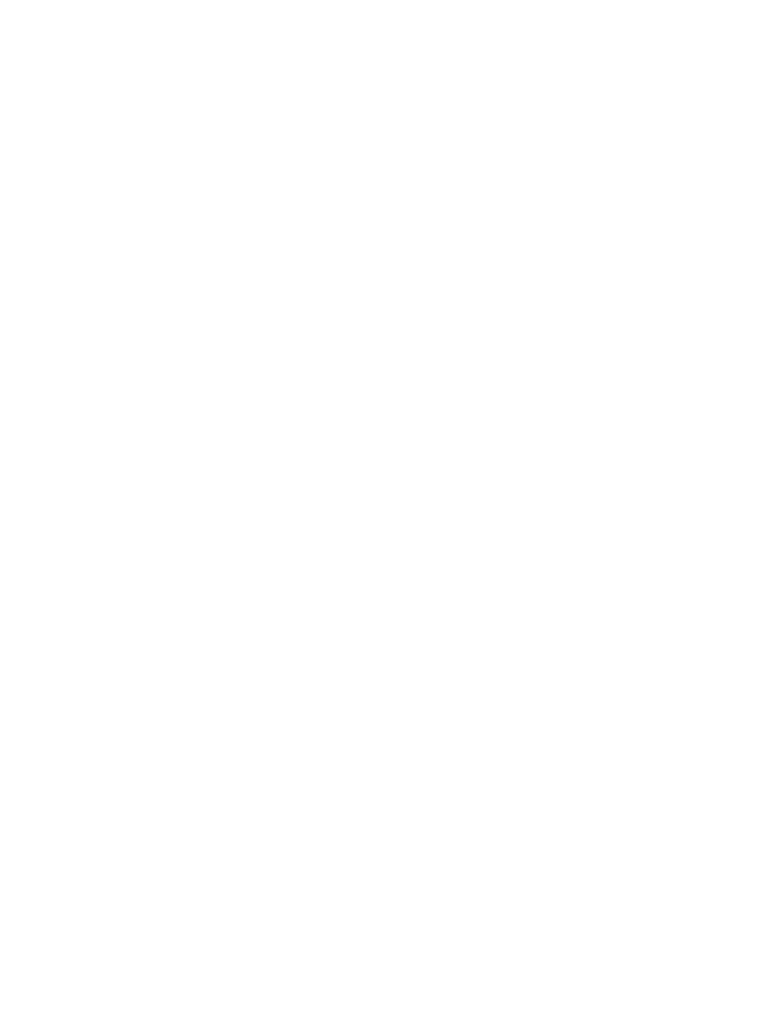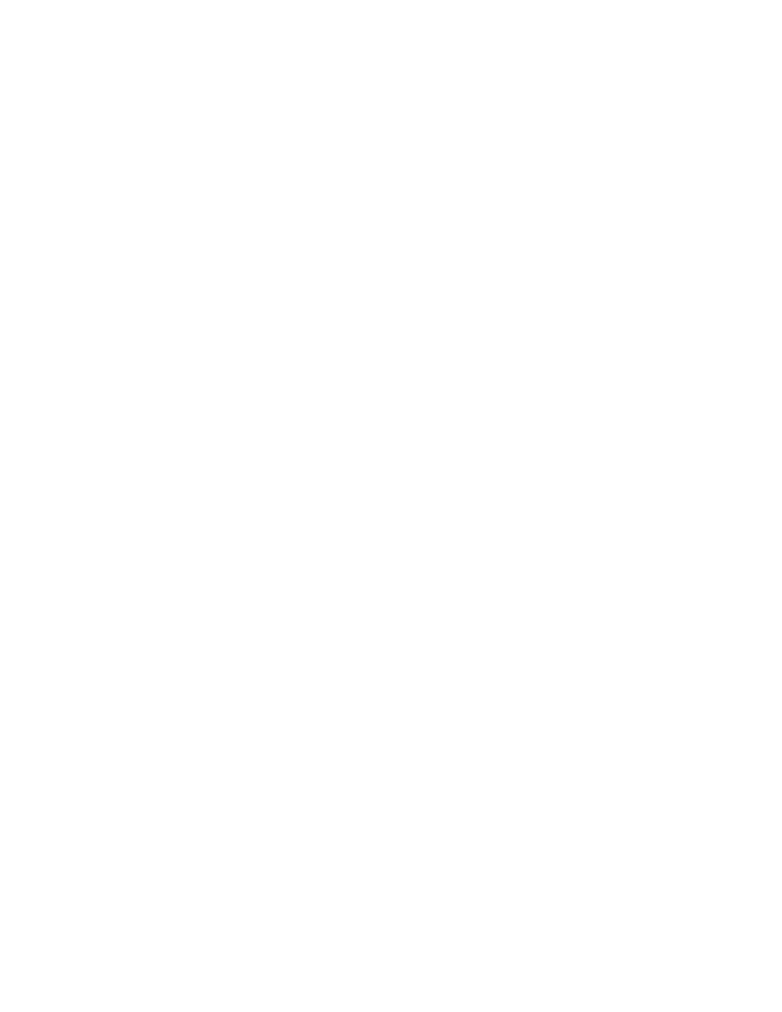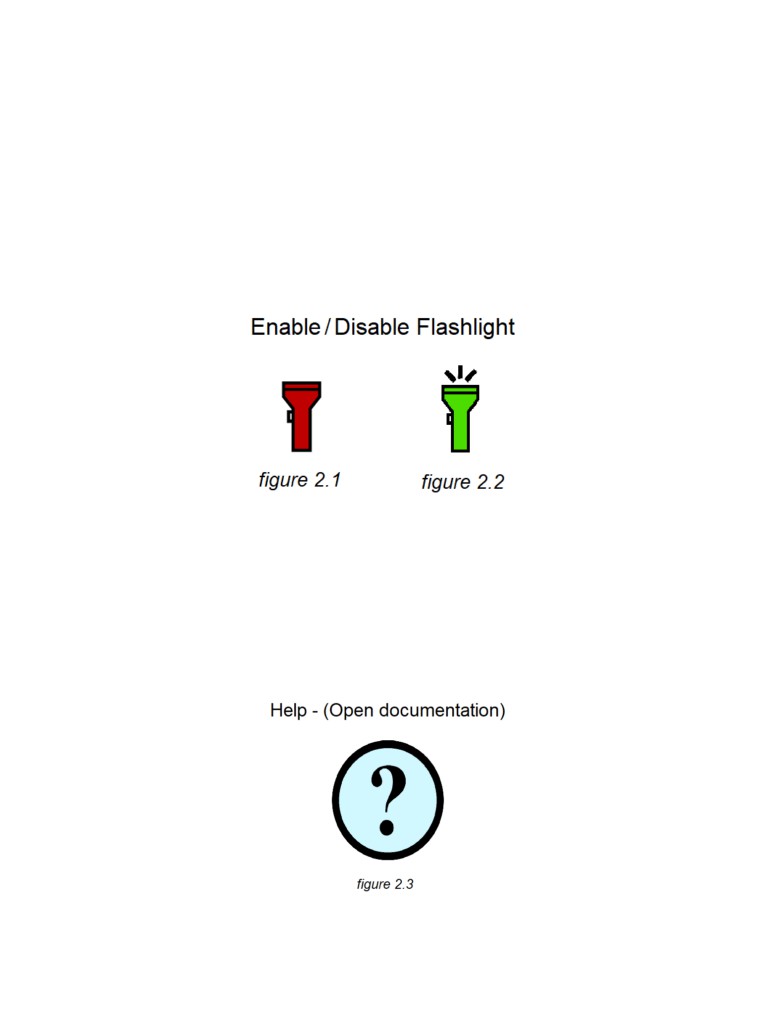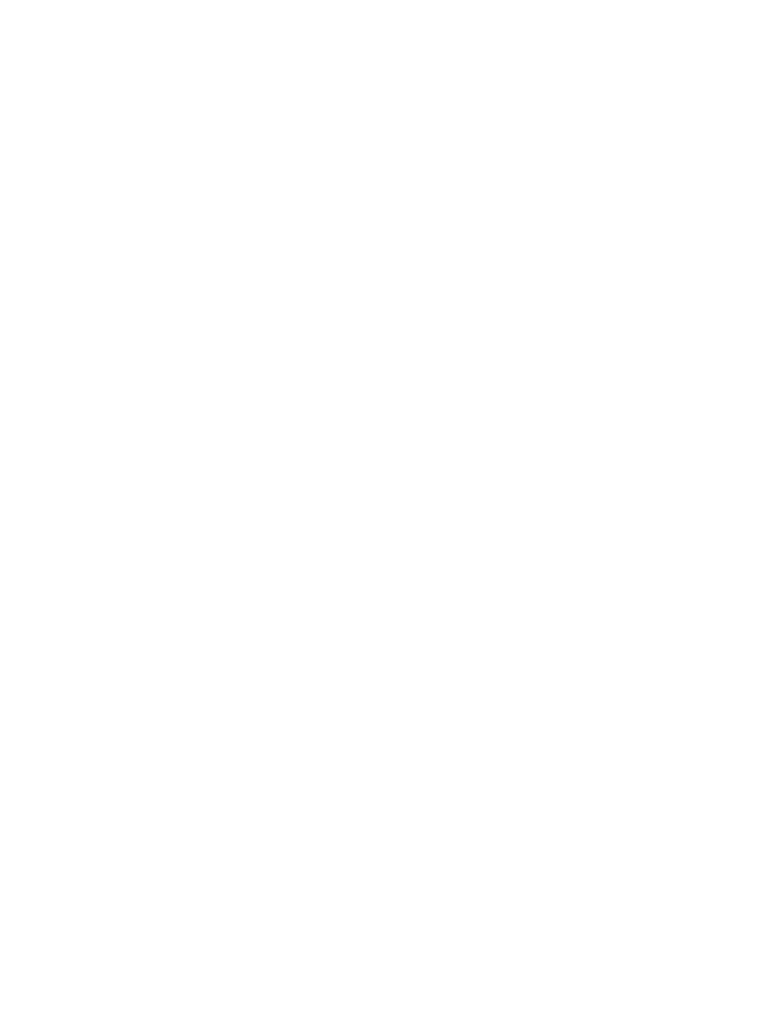Guide de l’utilisateur
VinScan
Application mobile pour la numérisation de codes-barres bidimensionnels
Copyright © 2024 Solutions VINMAN
tous droits réservés.
Contents
Introduction:
3
Comment démarrer avec VinScan
3
Téléchargement de VinScan
3
Ouverture de VinScan - Première fois
4
Support de code à barres
4
Utilisation de VinScan et fonctionnalités disponibles
5
Prêt à balayage
5
Comment balayage?
5
Téléchargement des résultats dans Solutions VINMAN
5
Conditions d’éclairage pendant le balayage
6
Aider
6
Nous contacter
7
Merci d’utiliser VINM N !
Introduction:
Bienvenue sur VinScan, votre expérience mobile facile pour la numérisation des codes-barres
bidimensionnels. VinScan a été créé pour offrir une méthode simple et rapide de balayage des codes-
barres. En décodant les résultats dans la matrice bidimensionnelle intégrée. VinScan retournera la sortie
du code-barres scanné au format texte.
Comment démarrer avec VinScan
Téléchargement de VinScan
S’il vous plaît visitez oƶ notre application est disponible :
Une fois téléchargé, vous mon accès VinScan en appuyant sur l’icône VINM N Solutions.
iOS:
Android:
Ouverture de VinScan - Première fois
La première fois que l’application est installée, votre demande d’accès pour permettre
l’utilisation de votre appareil photo. L’accès ă la caméra est essentiel pour utiliser VinScan. Nous avons
besoin d’accéder ă votre caméra pour le traitement vidéo en direct afin de déterminer les résultats dans
le code à barres bidimensionnel. VINM N Solutions Inc. n’enregistre aucune image ou session en direct.
Veuillez permettre ă VinScan d’accéder ă votre appareil photo si vous souhaitez scanner des codes-
barres.
Support de code à barres
Voici les types de codes-barres pris en charge suivants pouvant être traités par VinScan:
• QR
• Code-39
• Code-39 Mod43
• Code-93
• Code-128
• Upce
• Ean8
• Ean13
• Aztec
• Pdf417
• Itf14
• Data Matrix
Utilisation de VinScan et fonctionnalités disponibles
Prêt à balayage
Une fois que vous pouvez voir votre appareil photo dans l’application VinScan, vous pouvez
maintenant essayer de scanner l’un des codes à barres pris en charge.
Comment balayage?
Vous pouvez numériser des codes-barres bidimensionnels en pointant votre appareil photo vers
le code-barres et en vous assurant que le code-barres est complètement visible dans la vue des caméras
pour un balayage valide. Une fois qu’un scan valide est trouvé, le texte trouvé dans le code-barres est
demandé. À partir de là, vous pouvez décider quelle sera votre prochaine action : « annuler » ou «
confirmer » avec le traitement de votre résultat numérisé.
Téléchargement des résultats dans Solutions VINMAN
Ces options « Annuler » ou « Confirmer » après une analyse valide vous demandent si vous
souhaitez tenter d’envoyer les résultats au serveur dédié de VINM N Solutions. En sélectionnant «
Annuler », vous reviendrez à la numérisation et vous pourrez continuer à scanner un autre code à
barres. La sélection « Confirmer » est une fonctionnalité exclusive de VINMAN Solutions et vous devez
être un client de VINMAN Solutions Inc. pour pouvoir utiliser cette fonctionnalité. Cette fonction envoie
les résultats de votre code à barres scanné à VINMAN Solutions afin de créer un enregistrement
d’information connexe sur le code ă barres scanné. Pour en savoir plus sur la façon de devenir un client
Conditions d’éclairage pendant le balayage
Assurez-vous d’avoir des conditions d’éclairage adéquates, car votre éclairage dans la zone
environnante influera sur la capacité de l’acquisition. Vous pouvez utiliser l’icône de lampe de poche
dans le coin supérieur droit de l’application pour activer votre lampe de poche sur votre appareil mobile.
Cela aidera dans des conditions de faible éclairage pour s’assurer que les codes ă barres peuvent être
visibles tout en essayant de scanner. Dans la figure 2.1 se trouve l’icône représentant un appareil mobile
avec la lampe de poche désactivée. Dans la figure 2.2, vous pouvez trouver l’icône qui représente une
lampe de poche qui est activée sur l’appareil mobile.
Aider
En sélectionnant le bouton d’aide, vous ouvrirez une page de votre navigateur vers ce document
actuel. Cela vous donne accès ă toutes les fonctionnalités de l’application VinScan et ă toute la
documentation correspondante pour expliquer les fonctionnalités. Dans la figure 2.3, voici un exemple
de ce ă quoi ressemble le bouton pour ouvrir le guide de l’utilisateur VinScan.
Nous contacter
Si vous avez des questions ou des commentaires au sujet de cette documentation, veuillez
communiquer avec nous à :
Solutions VINMAN Inc.
(514)-549-4622
msealy@vinmansolutions.com